时候有更多的 下载之软体 比实际的源材料 用 它,本教程将通过这三只股票的图像二结束时,如果您有电影四维经验。
此外,而不是单调的分步教程大家通过网络找到的形式,我使用了不同的方法。基本上我将解释每个效果器,以便您可以使用这个地方,而不是限制你自己这里的最终图像。

本教程主要有两个部门。
第一部分-背景
第二部分-模型及影响。
每个效果将分别解释。
因此,让我们得到我们的手脏!
第一部分-背景
能让开始一个新文档,尺寸1200 × 1600像素。按D设置默认调色板前景色的颜色黑与白的背景。新闻 ALT键+ Backspace键 画的背景黑色。
在此之上进行新的集团,并将它命名为'云'。设置组混合模式正常,不透明度设置为75%
在这种新的'云',集团作出新的层。选择 渐变工具(G)的 并应用线性渐变要对角。使用颜色橙色(#fd7c00)和紫色(#6f156c)。降低图层不透明度为65%。
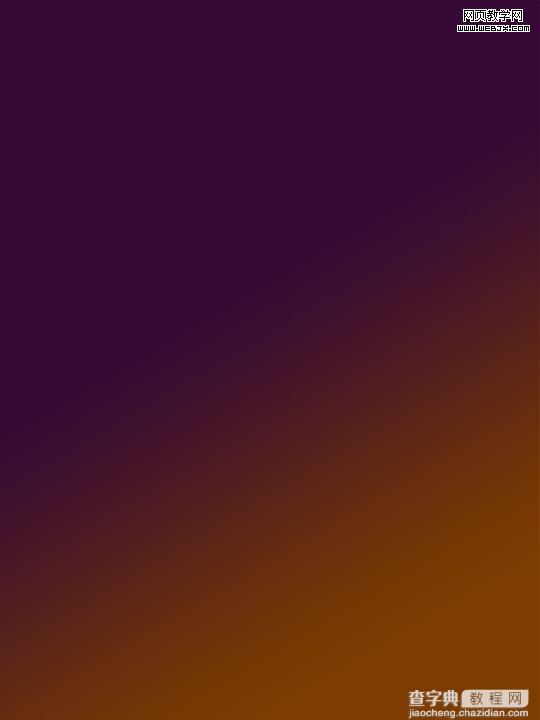
在此之上进行新的层。按D,就可以恢复默认的颜色黑/白。转到滤镜“>渲染”云 >“制作。 混合模式:乘法;不透明度100%
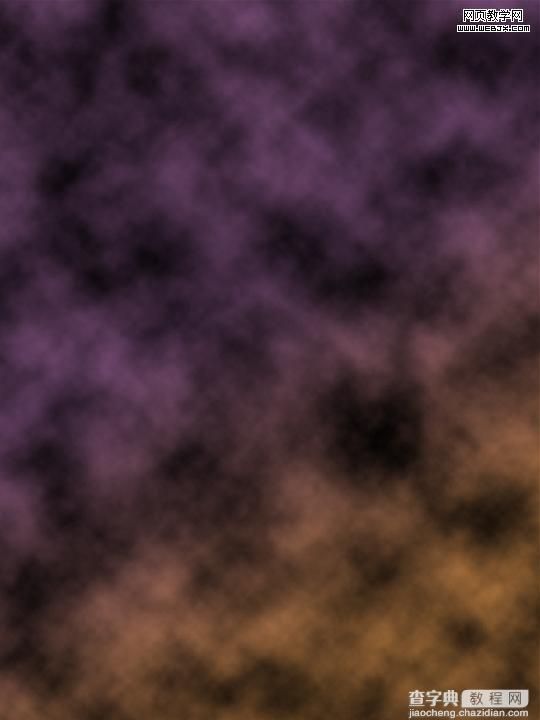
其次,合并 (Ctrl + E将) 该集团。复制这一层。转到滤镜“>模糊”运动模糊 使用以下设置:距离:600 和角度:90。
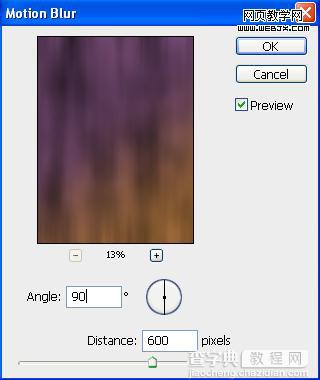
设置混合模式 至 软光。不透明度75%,自动,因为它从一个75%的不透明层重复
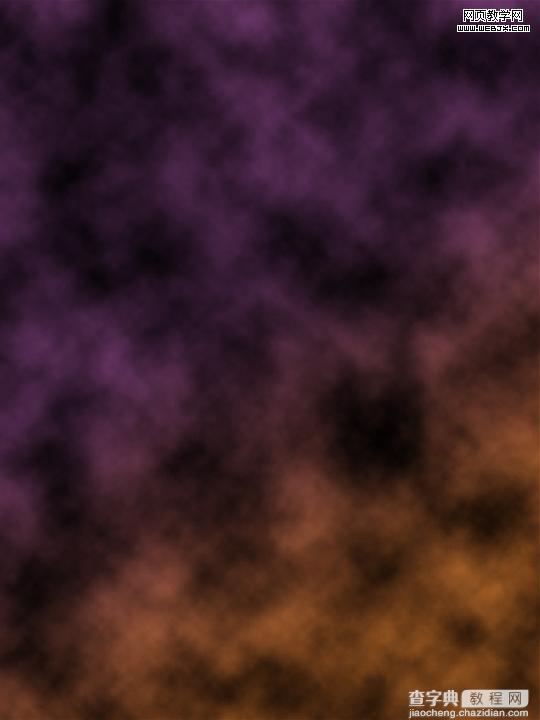
现在,让我们在我们的背景,主要城市的元素带来的画布上。找到 照片 关于sxc.hu.记住-你 不 要缩小它的形象,以适应帆布完全。我们的目标是主要的黄色建设要占用朝左侧的空间中大量的画布。
一旦完成定位添加矢量蒙版的层:图层“>矢量蒙版”显示全部
现在使用 套索工具(长) 或干脆 刷(乙) ,查出来的建筑物(天空),超过部分。您可以使用最后一软刷(硬度:零),使事情顺利一点。
添加去一个渐变叠加图层“>图层样式”渐变叠加。使用相同的橙色和紫色的颜色作为我们以前使用的。混合模式:色相
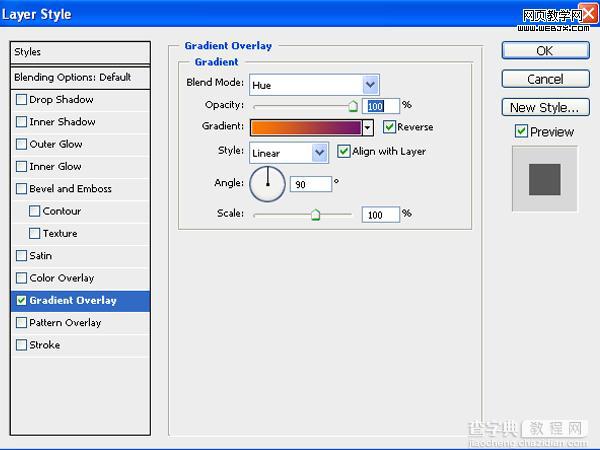
名称层'城市'。你应该得到类似如下图所示:

使2'副本的城市'。(按Ctrl + ĵ)两次
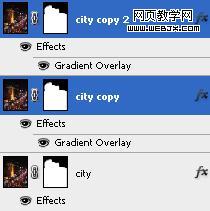
合并 这两个文本,以使矢量蒙得到应用和图层样式消失。

名称上层'city_colour'和下层'city_blur'。跟进?看看屏幕截图清除疑虑。

申请由去渐变叠加图层“>图层样式”渐变叠加 使用以下设置:混合模式:叠加,不透明度:75%,'紫-橙',角度:120度。
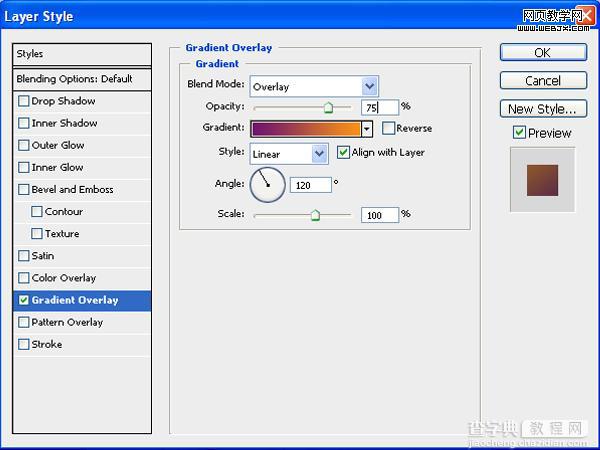
应用矢量蒙版(显示全部)和油漆对所有的部分黑色您希望看到运动模糊的效果。
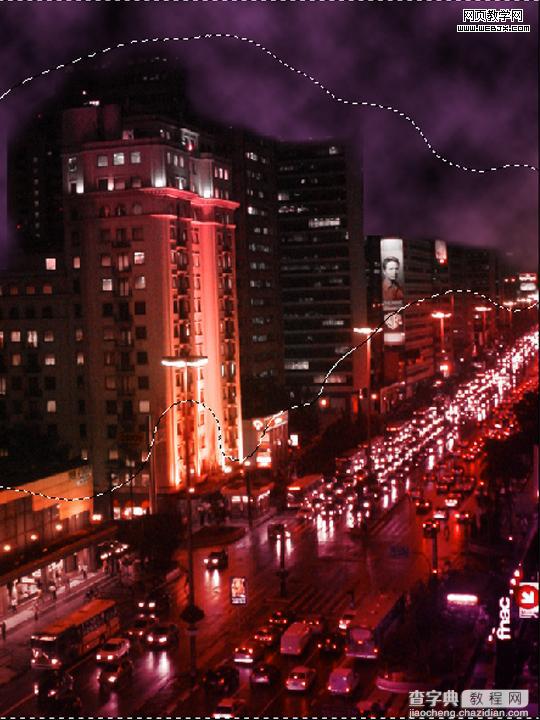
转到
滤镜“>模糊”运动模糊
角90
金额441
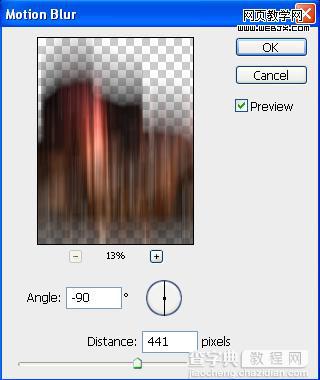
由于在应用运动模糊,在两个极端变得透明,复制这一层(按Ctrl + ĵ) 多做几次延长模糊,然后合并它。
在这个模糊层(合并)适用于层的'城市'的价值观相同,渐变叠加
混合模式:色相
不透明度:100%
橙色-紫色
90度
您可以添加对模糊层作出轻微的调整矢量蒙版。

为高于一切,用柔软的圆刷一层油漆对图像的底部黑色:

合并所有部分之一
这是第一部分结束。
第二部分-模型及效果
现在,让画面带入我们的模式。
我得到这个特殊 图片 在浏览模式的个人 网站。你可以把你想要的任何图片。
使用 钢笔工具(规划) -总是我的第一选择提取的数字-作出沿着模型的道路。不需要尝试,包括每一缕头发-只要顺应头的总方向。一旦路径是否完整,右击它并选择 请选择。羽毛= 0,反锯齿对。
现在,我们有行军蚁(是的,这就是它被称为身体周围的),只需要使用 移动工具(V) 把给我们的画布。凌驾于所有其他层,并调整(按Ctrl + T)的它适当。

制作组所谓'模式'和地点里面她。
上述模型-
转到
层>“新建调整图层”>曲线
单击确定,复制如下所示的曲线。
从顶部开始,权
点1 =输出,输入172 - 193
点2 =输出,输入132 - 174
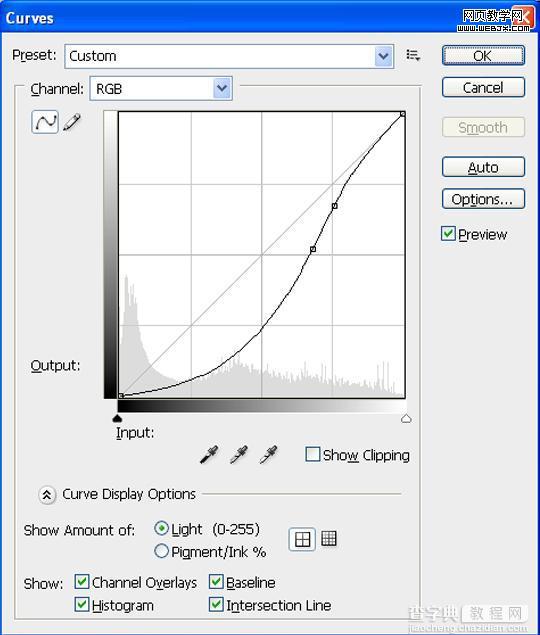
接下来,持有 ALT键 和移动之间的两层鼠标。当你看到两个重叠的圆圈,点击鼠标打开。现在曲线只会影响模型。

这种效应将使所有小提取错误消失。如果您仍点错的话,只需添加一个矢量蒙版,用软刷将其删除。合并与模式曲线。

效应-整容
这的确是一个聪明的把戏,让模型1低劣的感觉。破碎的作品实际上是一个电影四维渲染。你可以自己下载,还是从这样几个planetrenders.net网站,如呈现。
把'件'到画布上。让这低于模型。隐藏它。按Ctrl +的'作品'点击缩略图。这是对各个部分的选择。
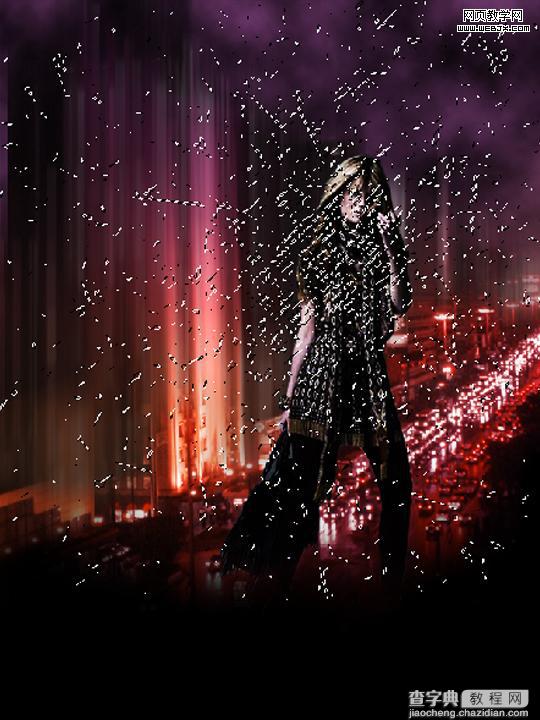
现在,保持模型层选择-按Ctrl十j这将使模型的一个副本,而只是想打破小部分。现在,只需与 移动工具(V) 转移层稍向左转,看着整洁的效果。
创建矢量蒙版,并在地区用硬刷(硬度100)油漆,你不希望的划痕。

为下列模型组所谓'粉碎'
效应-翅膀
的'翅膀'粉碎效果并不十分困难。这只是使用常识。我们已经在一个BLOB或圆形图标形状现成的,但粉碎。因此,我们要做的就是简单地将落后于模型,并应用矢量蒙版,用硬刷,然后双方刚刚油漆取得的形状。对每个'翅膀'这一点。

影响-块提取
同样为此增加了“粉碎”的样子。关于第一部分合并层,与多边形套索(长)工具的选择做出尖锐。下次羽应该是零,实现清晰度。按Ctrl + J来选择和副本应用层风格
图层“>图层样式”外发光
适用于以下值。
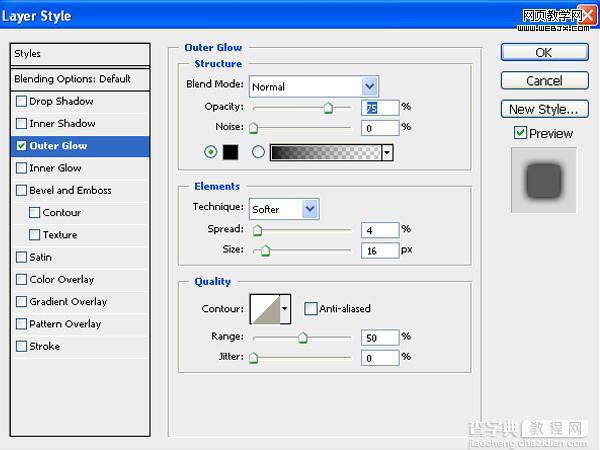
双方就这样的提取。您也可以选择模型的一个组成部分,移动它。

这个想法是移动图像的一部分,但随时向'关闭'原来的立场,以显示类似的颜色,使其显示,它的搬迁。
下面是最后一盘的层组成清除任何疑问。
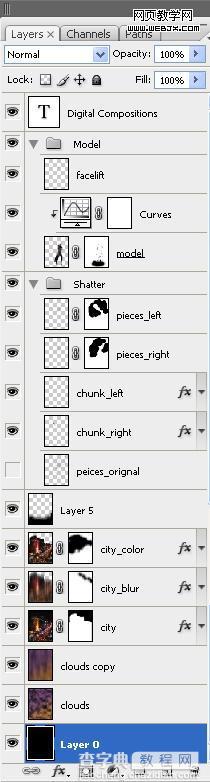
最终效果:



